
##form id="search_form_id" action="/api/index.php" onsubmit="return searchnamesend()" method="get">
##/form>

2016-08-12
我们都知道Win7系统在正常状态下是30分钟就会进入休眠状态,如果这个时候进入休眠状态,我们还在下载游戏或者是视频就会被中断,也就是说切断一切任务进程。那该如何让电脑不休眠呢?下面就和小编一起去看看Win7让电脑不休眠的方法。

点此下载Office办公软件及Windows系统通用免费一键永久激活工具
【win7系统如何设置不休眠 win7系统设置不休眠的方法】
1、点击开始菜单,点击“控制面板”选项。
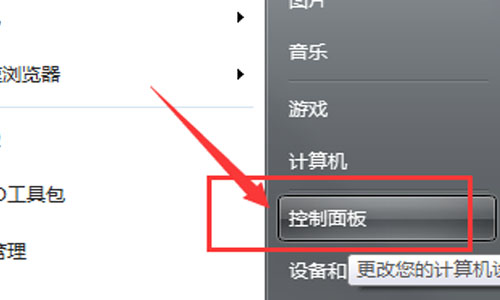
2、在控制面板界面中找到并进入找到“电源选项”。
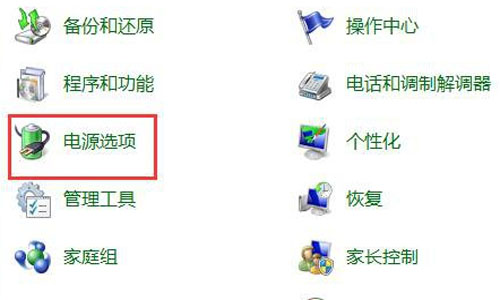
3、选择左侧的“更改计算机睡眠时间”。
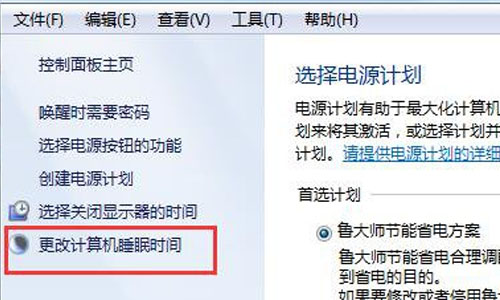
4、点击“使计算机进入睡眠状态”下拉菜单,将时间设置为“从不”,然后点击“保存修改”按钮。
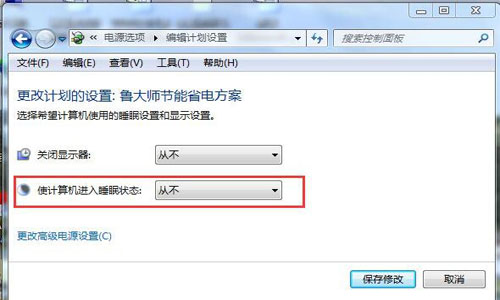
如此一来,电脑就再也不会自己休眠了。关于win7系统如何设置不休眠,win7系统设置不休眠的方法就给大家详细介绍到这里了。晚上挂机下载东西,电脑过了一段时间就会进入休眠状态,所以我们的设置一下,好让它不要进入休眠状态。这样我们的电脑就还会在工作。
最笨下载(www.zuiben.com)提供最新最全的软件下载:常用软件下载、免费软件下载、电脑游戏下载、安卓软件下载中心、苹果软件下载中心、游戏下载等,免费下载软件游戏、常用软件下载就到最笨下载。